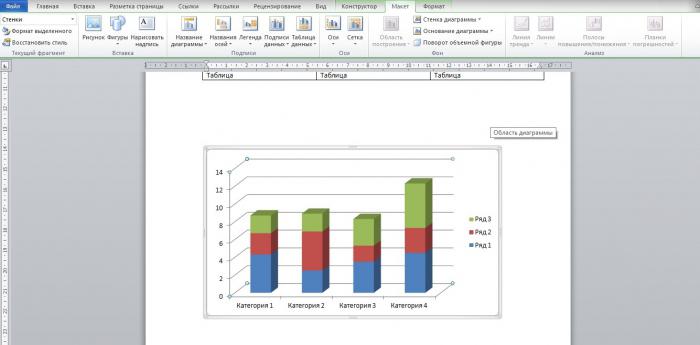מהו מעבד תמלילים?

ראוי גם לציין כי הכוח המודרניהמחשב מאפשר לך להבין מספר עצום של אפשרויות שונות, אשר רבים מהם אינם נחוצים על ידי המשתמש הממוצע, עם זאת, החשוב ביותר מהם נדרש לדעת הכל. זהו חלק מאוריינות המחשב היסודי.
למעשה, מעבד תמלילים הואוריאנט מחשב של מכונת כתיבה, שכן הרעיון שמאחורי זה נוצר מבוסס על הרצון לספק למשתמשים את היכולת להקליד טקסט. עם זאת, הפיתוח של טכנולוגיית המחשב אפשרה לא רק ליישם הקלדה פשוטה, אלא גם לערוך אותו, להתכונן להדפסה, לשמור, וכו '
בשילוב עם הפופולרי ביותרתוכנית פגז, אשר במשך זמן רב נשאר Windows, מגיע עם מעבד תמלילים של Microsoft Word. לכן, המחקר של האפשרויות הבסיסיות לעבודה עם הטקסט צריך להתנהל איתה. ניתן להפעיל את Word על ידי לחיצה כפולה על הסמל בשולחן העבודה או מתפריט התחלה, כל התוכניות. פעולות בסיסיות עם מסמכים כוללות: יצירה או פתיחה, עריכה ועיצוב פשוטים, שמירה וסגירה של מסמך.

על מנת לבצע פעולות בסיסיות,להפעיל את מעבד תמלילים Word לשים לב סרגל הפעולה העיקרי שלה, להציב בראש. הממשק של התוכנית ידידותי מאוד למשתמש, לכל אפשרות יש שם פשוט ומובן, ברוב המקרים לחשוף את המהות שלה.
הפעולות הבסיסיות לפתיחה, סגירה ושמור את הפרויקט נאספים בתפריט "קובץ". שם אתה יכול גם להגדיר את הפרמטרים של דפי המסמך, לראות איך זה ייראה על ההדפסה, ולמעשה, להדפיס את המסמך עצמו. כברירת מחדל, תוצאות העבודה בתוכנית נשמרות בתוסף "doc" (בגרסאות חדשות, החל משנת 2007, "docx"). עם זאת, אם אתה רוצה, אתה יכול לבחור פורמטים זמינים אחרים, למשל, מאוד תכליתי - ". RTF".
באמצעות מעבד תמלילים, לעתים קרובות למדיעליך לשנות את תוכן המסמך. פונקציות העריכה והעיצוב העיקריות נמצאות בתפריטים "הוספה" ו"תבנית ". שם אתה יכול לבחור את סוג וצבע של גופן בשימוש, לקבוע את כמות המרווח שורות, כניסות פסקה, יישור טקסט, וכו 'אם יש צורך, ניתן לציין דף או קטע הפסקה, וזה מאוד שימושי כי זה מאפשר לך לשמור את מבנה המסמך בעת ביצוע התאמות.

מעבד תמלילים ניתן להגדרה בקלות,כך חלון התוכנית ניתן להתאים אישית בקלות כדי להתאים את הטעם שלך. לדוגמה, אם אובייקטים גרפיים מוחלים לעתים קרובות, באפשרותך להציג את סרגל הכלים 'ציור' כדי להקל על הגישה לפונקציות ספציפיות אלה. ניתן לבחור את האלמנטים הדרושים בכרטיסייה "תצוגה", "סרגלי כלים", כאשר סימני הסימון הם אלה שכבר ממוקמים באזור חלון התוכנית הראשי.
לקבלת יעילות רבה יותר, יהיה עליך ללמוד עוד מפתחות חמים של Word. במקרה של קשיים, התפריט "עזרה" יענה על השאלות העיקריות.
</ p>